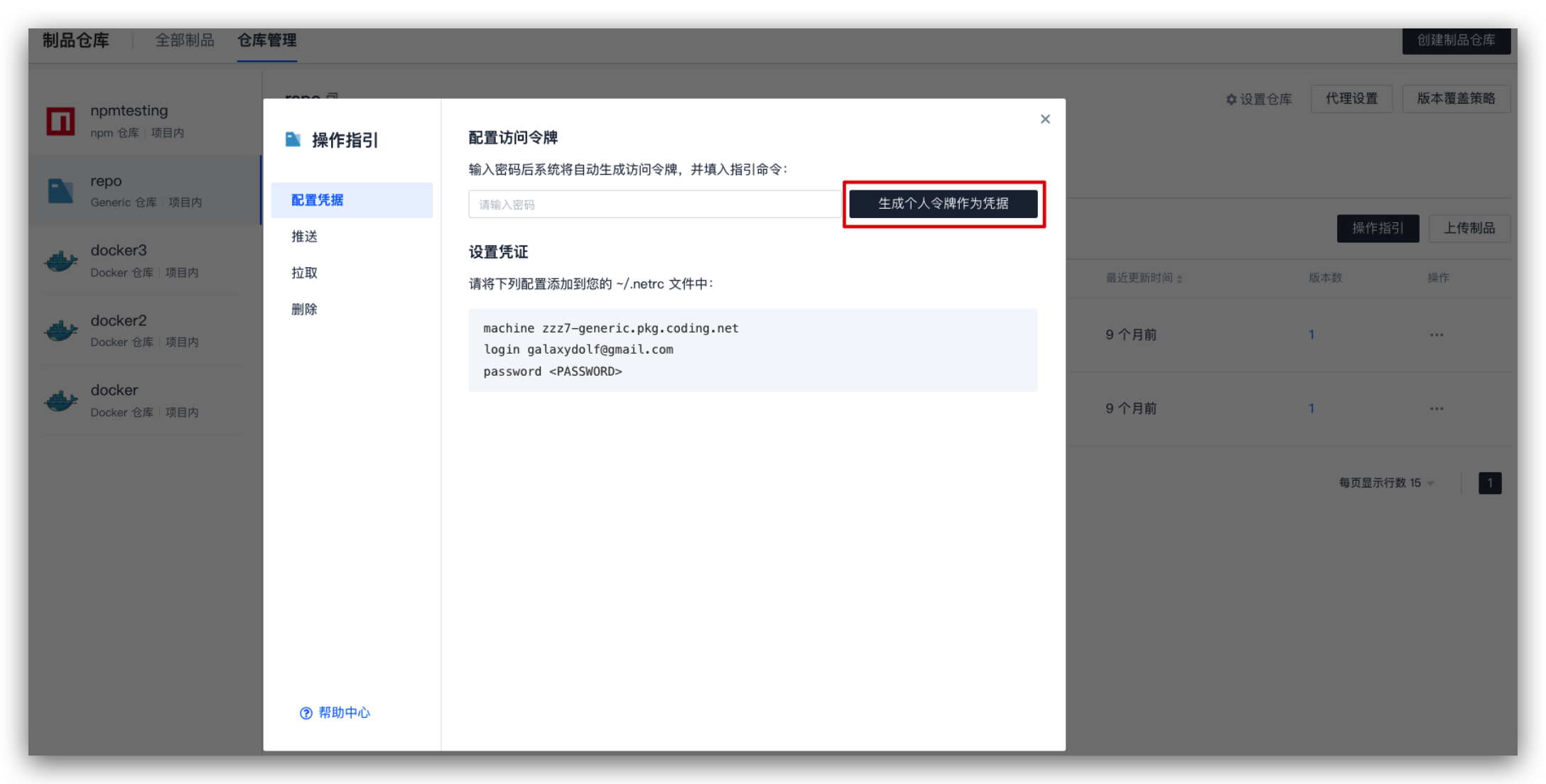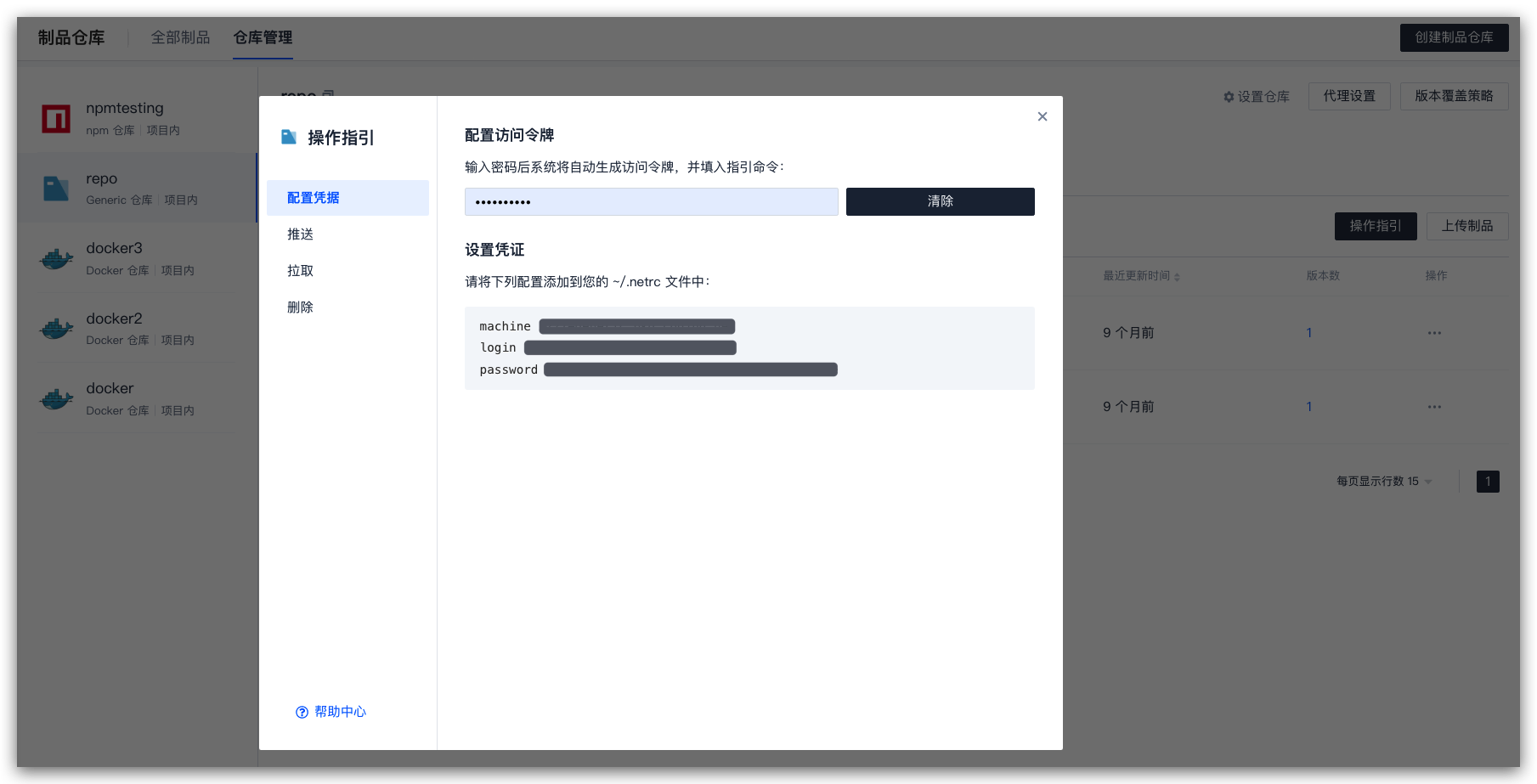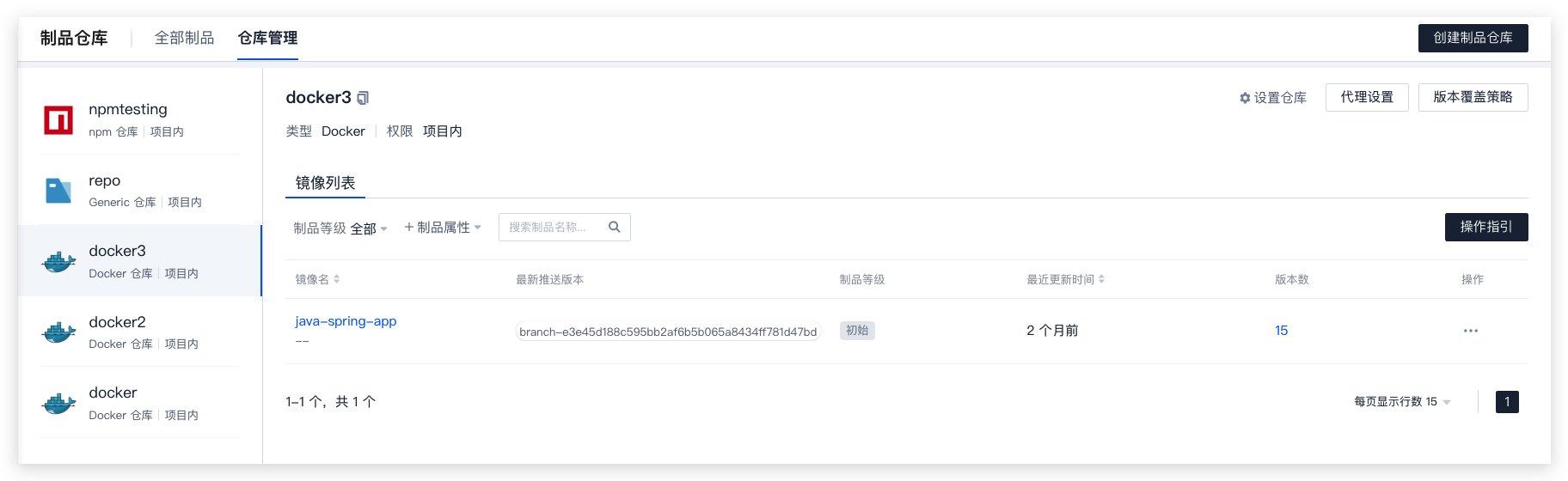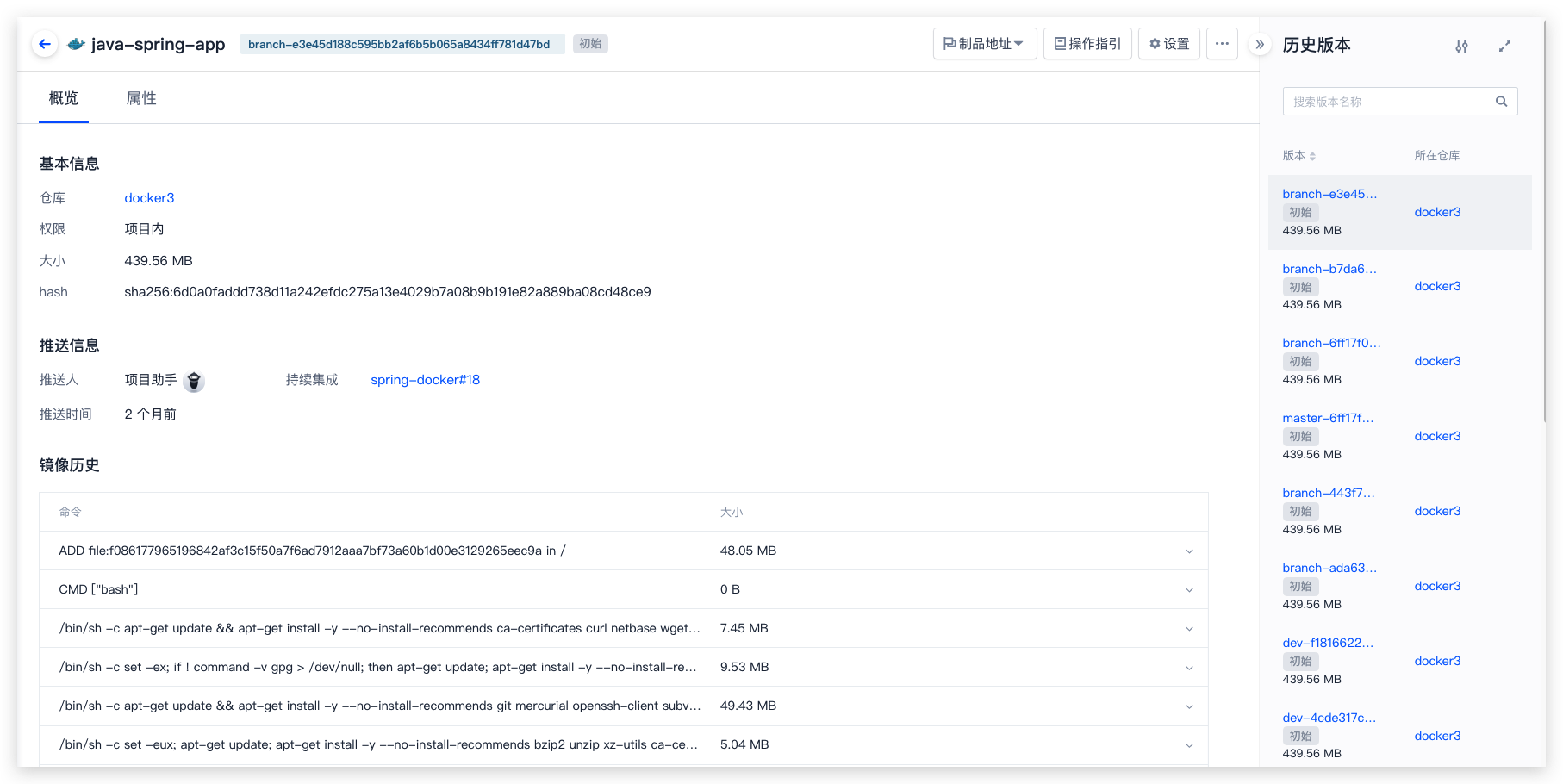管理制品
在您将项目代码构建好之后,可以使用制品管理功能管理构建产物。CODING 支持多种制品库类型,包括 Docker、Maven、Helm 和 npm。本文以 Docker 为例进行说明。如需了解其他类型制品库的内容,参考制品管理 - 基础操作。
本文将通过以下步骤介绍如何使用制品管理功能管理 Docker 制品:
前置准备
使用制品管理功能前,请确保:
- 在 CODING 平台中已创建项目
- 已安装 Docker 客户端
创建制品仓库
- 进入已创建的项目,从左侧导航栏选择「制品管理」-> 「制品仓库」。
- 在「制品仓库」页面,点击「创建仓库」。
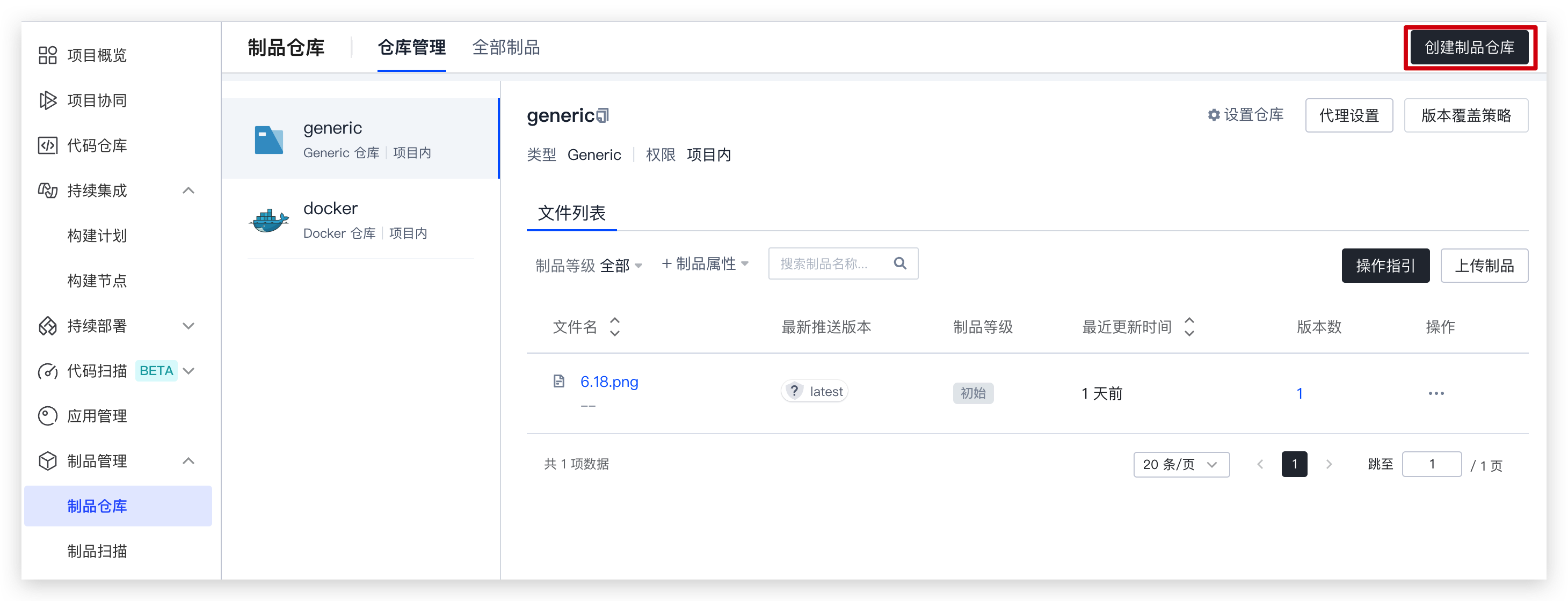
3. 选择 Docker 仓库类型,指定仓库名称,提供仓库描述,并确定权限范围。
- 点击「确认」完成制品仓库的创建。
配置认证信息
在对 CODING 制品仓库进行推送或拉取操作之前,需要配置认证信息。
推荐使用访问令牌生成认证的配置信息。
- 进入已创建的项目,从左侧导航栏选择「制品管理」-> 「制品仓库」。
- 在「制品仓库」页面,点击「仓库管理」页签。
- 在仓库页面点击「操作指引」->「配置凭据」。
- 输入账号密码后确认,复制生成的命令。
- 在本地 Docker 环境中的命令行中粘贴生成后的命令并执行,即可完成认证。
推送 Docker 镜像
本文将使用 Docker 官方提供的 hello-world 镜像为例,演示如何将其推送到 CODING 制品库。
在本地 Docker 环境中执行如下命令:
- 拉取镜像。
docker pull hello-world- 为本地的 Docker 镜像打标签。
docker tag hello-world artifacts-docker.pkg.coding.net/my-project/my-docker/hello-world- 推送镜像到 CODING 制品库。
docker push artifacts-docker.pkg.coding.net/my-project/my-docker/hello-world推送后将会看到如下内容:
上述命令均可直接在仓库页面的「指引」当中直接复制。
查看推送的 Docker 镜像
推送镜像完毕后,您可进入项目,点击左侧导航栏的「项目概览」查看相关推送动态。
如要查看更详细的信息,从左侧导航栏选择「制品管理」->「制品仓库」,再进入「仓库管理」页签。包列表中会显示最新推送的版本信息,即在上一节内容中通过命令行推送的 hello-world 镜像。
点击包名,可以在右侧栏查看到该包的完整信息,这里包含了概览、指引、属性、版本列表,您还可以点击右侧栏的包名进一步查看包的详情页。
如需了解更多制品管理的使用方法,参考最佳实践 - 搭建团队级制品库。
问题反馈 >
 2023-10-12最近更新
2023-10-12最近更新感谢反馈有用
感谢反馈没用
在阅读中是否遇到以下问题?*
您希望我们如何改进?*
如果您希望得到回复,请留下您的邮箱地址。